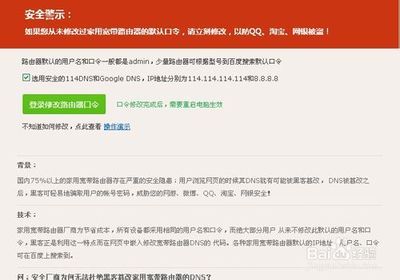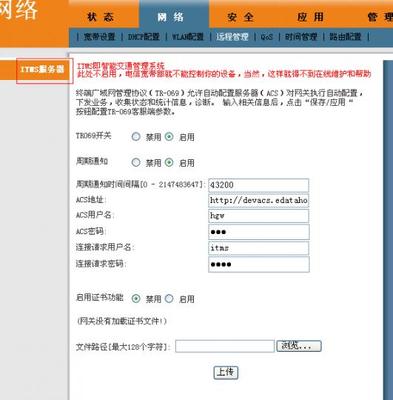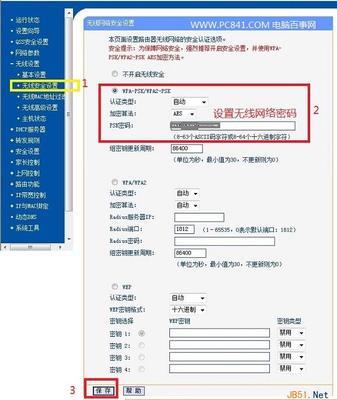你不了解11n无线宽带路由器肿么安装的话,可以跟着说明书走啊,即便是你来网上找答案,别人给你写的东西也差不多是说明书上的东西,运气特别好的话才能碰到那种对11n无线宽带路由器安装经验特别丰富的人,愿意来和你分享11n无线宽带路由器安装的经验,安装步骤会轻便一点,但是基本的11n无线宽带路由器安装内容和步骤都是差不多的。
11n无线宽带路由器的安装
1、请使用附带的电源适配器给路由器供电。(使用不匹配的电源适配器可能会对路由器造成损坏。)
2、请使用网线将路由器LAN口与您的计算机网卡连接。
3、将您的宽带线(电信ADSL、网通ADSL、长城宽带、天威视讯等)与路由器的WAN口连接。
4、请将附带的“一键设定”光盘放入计算机的光驱中,自动运行后或直接点击光盘中的“Setup”运行光盘,然后根据提示完成安装。或者进入路由器设置页面进行设置(详细请参考第三章)。
Windows XP系统配置
1、在您正在使用的桌面上,用鼠标右键单击“网上邻居”,在弹出的菜单中选择“属性”
2、在随后打开的窗口里,用鼠标右键点击“本地连接”,选择“属性”;

3、在弹出的对话框里,先选择“Internet协议(TCP/IP)”,再用鼠标点击“属性”按钮;
4、在随后打开的窗口里,您可以选择“自动获得IP地址(O)”或者是“使用下面的IP地址(S)”;
a、“自动获得IP地址(O)”如图:
b、“使用下面的IP地址(S)”
IP地址:192.168.0.XXX:(XXX为2~254)
子网掩码:255.255.255.0
网关:192.168.0.1
DNS服务器:您可以填写您当地的DNS服务器地址(可咨询您的ISP供应商),也可以填写192.168.0.1。
设置完成后点击“确定”提交设置,再在本地连接“属性”中点击“确定”保存设置。
好了亲,以上就是11n无线宽带路由器的安装大体步骤,即便是手写出来的,看着还是有些复杂,我现在用的那款极路由智能路由器的安装步骤就特别简单,全程安装都是跟着说明书走的,如果你还是搞不机密的话还是多翻翻说明书吧,怎么着说明书也不会误导你。
 爱华网
爱华网